【AWS】CodeBuildをVPCに入れる
1. 使用するサービス
(AWS)
- CodeBuild
- InternetGateway
- NatGateway
2.概要
CodeBuild内でRDSに接続する必要がある場合、VPC内に設置する必要があります。今回はCodeBuildのVPC内設置の仕方について説明します。
大まかな図としては以下になります。
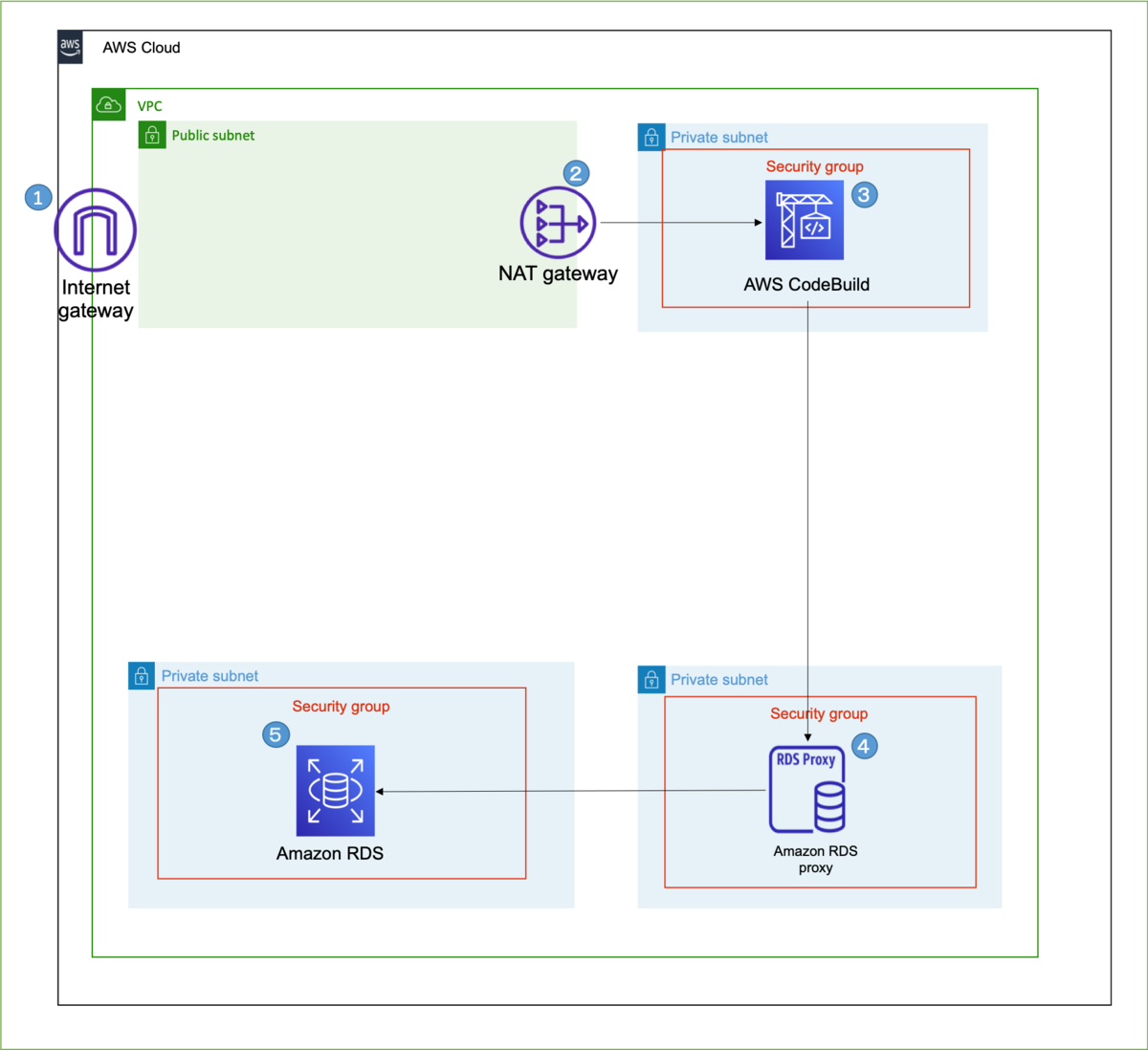
①Internetgateway
インターネット接続のゲートウェイ。VPC自体にアタッチする。
②Nat Gateway
プライベートサブネット内の端末からインターネット接続出来るようにする為のゲートウェイ。
③CodeBuild
AWSサービスのビルドツールです。
④RDS Proxy
今回はRDSProxy->RDSの形をとっていて、実際にCodeBuildが接続する先はRDSProxyになります。
⑤RDS
接続先のデータベースサービス
3. 実装
前提として、VPCとCodebuild、各種サブネット、RDSProxy RDSは作成済とします。
3-1. InternetGatewayの作成
ネットに落ちている通りに作成して、作成済のVPCにアタッチしておわりです。
3-2. Nat Gatewayの作成
Subnetはパブリックにしたいサブネットを選択します。Elastic IPAllocate Eastic IPで新規作成します。
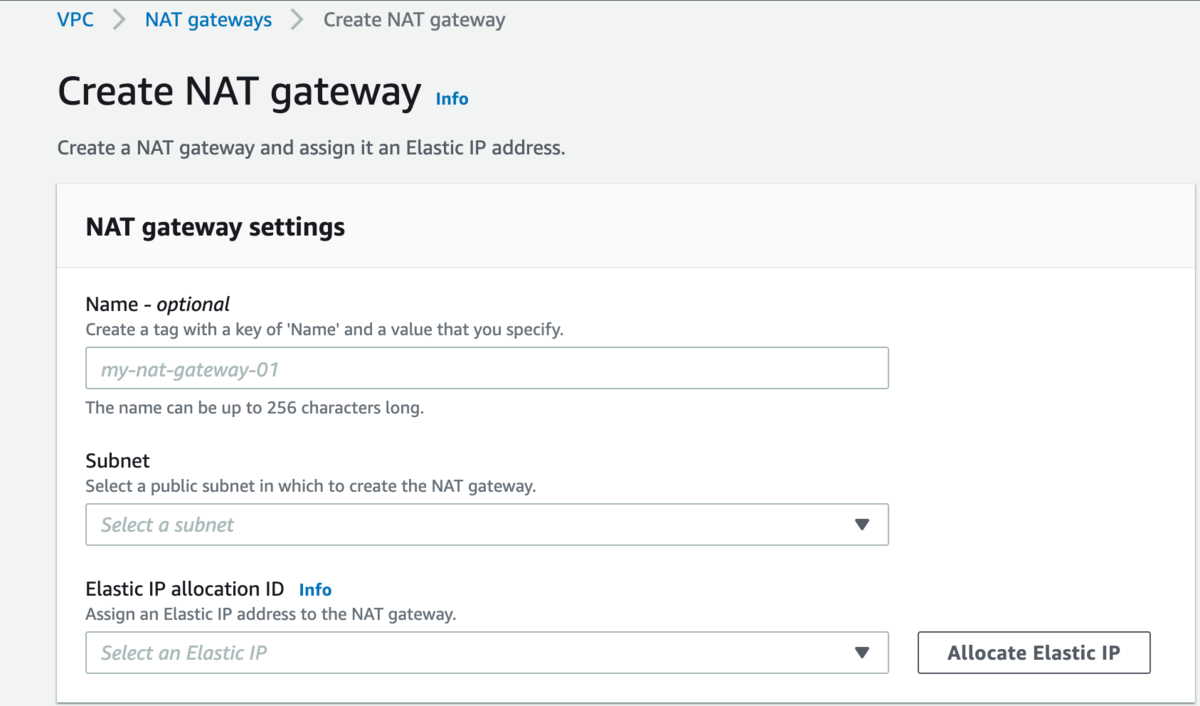
3-3. サブネットのルートテーブル作成
サブネットそれぞれでルートテーブルを作成する。
VPCはどちらも作成済のVPCを洗濯します。
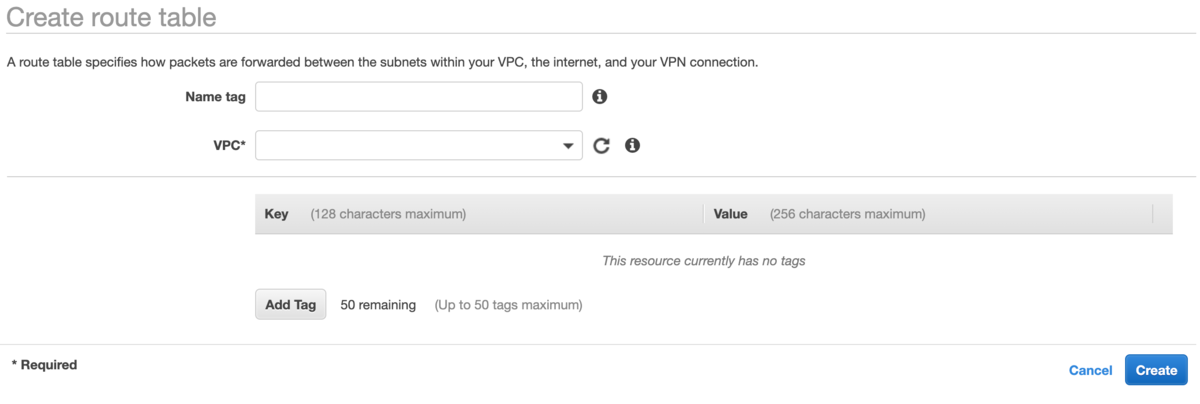
3-4. ルートテーブルの編集をする。
作成したルートテーブルをそれぞれ編集します。
下記のRoutesからedit routesを選択します。
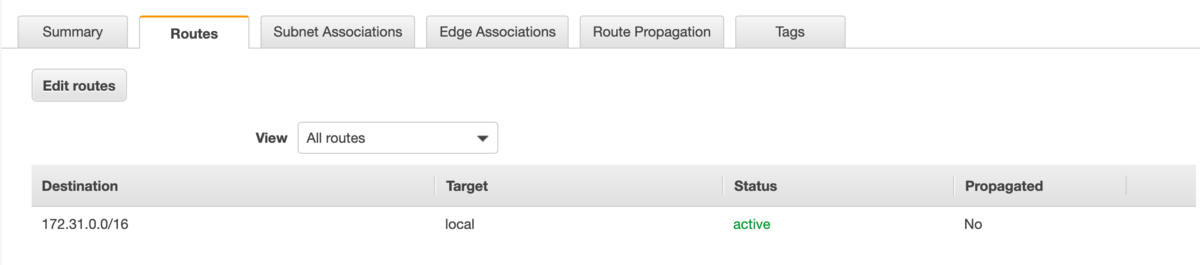
①パブリックサブネット側
0.0.0.0/0の転送先を作成したInternetGatewayにします。

②プライベートサブネット側
0.0.0.0/0の転送先を作成したNAT Gatewayにします。
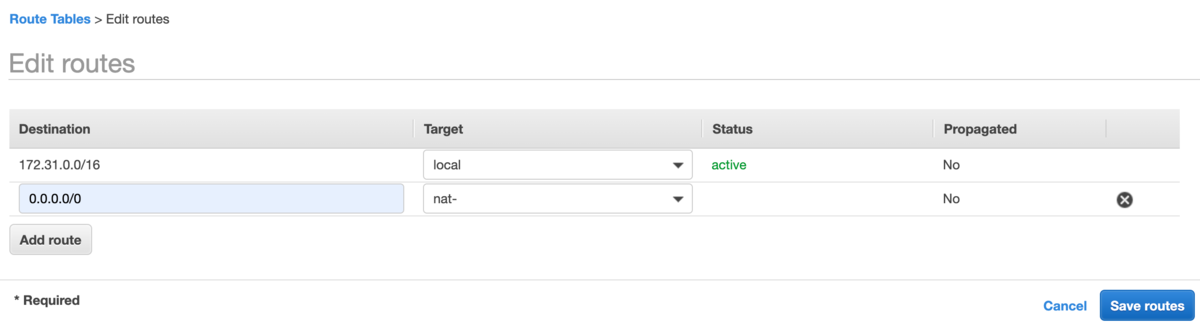
3-5 ルートテーブルをサブネットに紐付ける
Subnet Associationsを選択し、Edit subnet associationsを開いてサブネット紐付け画面を開き、パブリック、プライベートそれぞれのサブネットに紐付けをします。
3-6. CodeBuildのVPC設定
CodeBuildの画面を開いて、editを選択してドロップダウンを表示し、environmentを選択肢、環境設定画面を開きます。
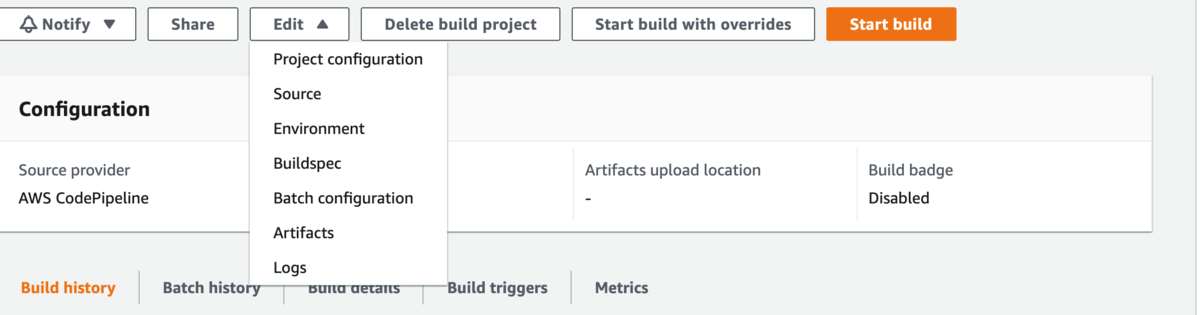
VPCの蘭があるので、作成済のVPCを選択し、サブネットにはプライベートサブネットを選択、セキュリティグループにはRDSProxyに接続可能なものを選択します。
4. おわりに
以上で、CodeBuildのVPC内設置は完了です。
CodeBuildの環境設定画面にあるValidate VPC Configボタンを押して成功すれば疎通確認完了となります。